문제 해결
EasyMPD를 사용하며 자주 발생하는 문제와 해결 방법을 정리했습니다.
- 초기화는 어떻게 하나요?
네트워크 설정(고정아이피 직접 입력)을 잘못하여 EasyMPD에 연결 할 수 없는 경우 걱정하지 않아도 됩니다. EasyMPD는 고정아이피 설정이 되어 있더라도 부팅시 유효하지 않은 IP 주소로 설정되어 있으면 얼마 후 공유기로 부터 자동으로 아이피를 할당 받습니다.
설정 페이지 비밀 번호을 잊은 경우 어쩔 수 없이 초기화를 해야 합니다. Alix의 경우 리셋 버튼으로 초기화 할 수 있습니다. 하지만 APU와 Raspberry Pi의 경우 리셋 버튼이 없거나 작동하지 않습니다. 초기화를 하려면 EasyMPD를 다시 다운 받아 설치해야 합니다.
알릭스의 경우, 케이스 앞면에 작은 구멍이 있습니다. 그 안에 리셋버튼이 있는데, 알릭스가 부팅이 끝난 상태에서 그 버튼을 5초 이상 누르고 있으면 자동으로 재부팅하며 초기화 됩니다. 모든 설정과 비밀 번호가 기본 설정으로 초기화 됩니다.

EasyMPD WEB GUI 로그인에 필요한 초기 기본 아이디는 "root" 비밀번호는 "easympd"입니다.
- EasyMPD WEB GUI를 열 수 없습니다.
- 오른쪽 끝의 LED가 깜박이지 않고 켜져있는 상태를 유지한다면 네트워크에 연결에 실패한 것입니다. 공유기와의 연결에 문제가 없는지 확인합니다.
- WEB GUI를 열려고 하는 컴퓨터나 모바일 기기가 EasyMPD와 같은 공유기에 연결되어있는지 다시 확인합니다.
- EasyMPD는 부팅 중 3개의 LED가 동시 또는 순차적으로 깜박입니다. (Raspberry Pi는 왼쪽 LED가 빠를게 깜박입니다.) 전원을 넣고 1분이 지나도록 이런 LED 깜박임이 없다면, 메모리카드에 문제가 생긴 것입니다. EasyMPD를 다시 다운 받아 설치합니다.
- EasyMPD는 어떻게 끄나요?
EasyMPD는 메모리카드를 부팅 시와 설정 변경 시에만 읽기 쓰기가 행해지며, 부팅이 끝나면 자동으로 쓰기 방지 파일시스템이됩니다. 부팅이 끝났다면 메모리카드는 읽기도 거의 행해지지 않습니다. 그렇기 때문에 부팅이 끝나고 나서는 별도 종료를 하지 않고 전원을 내려도 문제가 발생하지 않습니다.
하지만 부팅 중에 전원이 차단당하면 문제가 발생할 수 있으니 부팅 중에는 주의해야 합니다.
USB 외장 HDD나 SATA HDD를 직결해 사용하는 경우는 가능하면 관리페이지에서 종료하는 것이 좋습니다.
APU2 의 경우 USB 외장 HDD가 연결되어 있는 겨우 자동 재부팅이 되지 않을 수 있습니다. 이경우 전원을 내리고 5초 후 전원을 다시 연결합니다.
EasyMPD 고급 케이스를 사용하지 않는다면 Alix, APU, Raspberry Pi 모두 전원 스위치가 없습니다. 끄기 위해서는 전원 공급 어뎁터를 뽑아주면 됩니다. 기본 알루미늄 케이스를 사용 중이라면 어뎁터 단자 연결 시 스파크가 발생할 수 있으니 주의하세요.
- EasyMPD에서 네트워크 공유 폴더를 찾지 못합니다.
- NAS나 Windows의 파일 공유가 정상적으로 되어 있지 않은 경우 입니다. (Windows XP에서 공유 방법 보러가기, Windows 7,8에서 공유 방법 보러가기)를 보고 공유 설정을 다시 확인하세요.
- NAS나 Windows가 EasyMPD와 같은 네트워크에 연결되어 있는지 확인합니다. EasyMPD와 컴퓨터, NAS 들의 네트워크 연결에 이상이 없는지를 확인합니다. 이들은 모두 같은 공유기에 연결되어 있어야 합니다.
- 네트워크 공유 폴더는 찾았지만 공유 폴더 경로(Path)를 보여주지 않고 Usrname과 Password를 넣으라고 합니다. 하지만 Username과 Password로 무엇을 넣어야 할지 모르겠습니다.
Windows 7 이상의 컴퓨터에서는 자신의 공유 폴더를 권한이 없는 다른 호스트에게 보여주지 않도록 보안 설정이 되어있습니다. 이것을 "암호 보호 공유"라고 합니다. 이 "암혹 보호 공유"를 끄면 Username과 Password를 넣지 않고 공유 폴더 경로(Path)를 검색 확인 할 수 있습니다. (암호 보로 공유 끄는 방법 보러가기)
- DB Update하는데 시간이 너무 오래 걸리거나 실패 합니다.
- 음원 디렉토리에 저장되어 있는 음원 중 손상된 음원이 있는지 의심해 봐야 합니다. EasyMPD 1.04c 버전 부터 이런 손상된 음원을 찾아서 제거해 주는 기능을 가지고 있습니다. 자세한 내용 확인하기
- Windows 컴퓨터의 파일공유로 음원 디렉토리를 등록해 사용하는 사용자 중 JPlay라는 프로그램을 설치한 사용자의 경우 파일공유에 이상이 생겨 DB Update 자체가 되지 않는 경우가 있습니다. 이경우 JPlay 프로그램이 Windows 컴퓨터의 레지스트리를 이미 수정했기떄문에 JPlay 프로그램을 지우기만 해서는 해결이 되지 않습니다. 윈도우를 포맷하거나 JPlay를 설치하지 않았던 다른 컴퓨터를 등록해 사용해야 합니다.
- Windows 64bit 컴퓨터의 경우, 다른 컴에 비해 DB Update가 더 오래 걸리고, 고품질 음원을 연주하는 경우 끊김 현상이 생긴다고 합니다. 이경우 Windows의 방화벽을 해제하면 해결된다고 합니다.
- Windows 7 이상의 컴퓨터의 경우 문제가 계속 된다면 파일공유 성능 개선 설정을 해볼 수 있습니다. Windows 7 파일 공유 성능 개선 방법 확인하기
- 알릭스를 사용중이라면, 소장하고 있는 음원이 너무 많은 경우 알릭스의 메모리 부족때문에 문제가 발생할 수 있습니다. USB 메모리를 알릭스에 연결하세요. 연결된 USB 메모리는 가상 메모리고 알릭스의 물리적인 메모리를 확장하는데 사용됩니다. 이미 USB 외장 HDD를 연결해 사용하고 있다면 추가 USB 메모리를 연결할 필요 없습니다. USB 외장 HDD가 자동으로 가상 메모리로 사용됩니다. 자세한 내용 확인하기. 많은 음원을 소장하고 있다면 알릭스보다는 APU나 Raspberry Pi 사용을 고려해 보세요. DB 생성 속도나 메모리 문제를 해결할 수 있습니다.
- Mount 도 성공했다고 나오는데 음원이 보이지 않습니다.
혹시 네트워크 공유 폴더 등록시 "DB Backup 전용 폴더"로 등록하지 않으셨나요? DB Backup 전용 폴더로 지정된 폴더의 음원은 DB에서 제외됩니다.
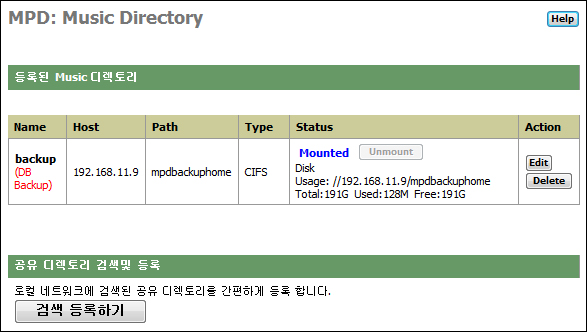
만약 그렇다면 등록된 폴더를 지우고 다시 등록하세요. 일반적으로 음원 폴더를 등록하면 EasyMPD가 그 폴더 내에 DB Backup용 하부폴더를 만들고 자동으로 DB Backup 디렉터리로 등록합니다.
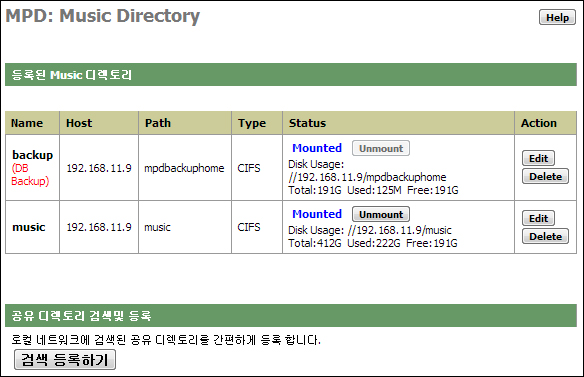
- MPD Client에서 한글로 된 테그정보의 글자가 깨져서 보입니다.
MPD에서 한글 문자가 깨지는 것은 음원파일의 정보를 저장하고 있는 테그를 "유니코드"가 아닌 "아스키코드"로 저장했기 때문입니다. "UTF-8 유니코드"를 사용하는 MPD에서는 아스키코드 문자를 바르게 보여주지 못하는 것입니다. 이경우 테그 정보를 유니코드로 다시 저장해 주어야 합니다. (테그정보 수정방법 확인하기)
- 위의 방법으로 AIFF 형식 파일의 테그 정보는 변경할 수 없습니다. 어떻게 해야 하나요?
AIFF 테그정보 수정방법 확인하기
- EasyMPD에서 인터넷 라디오는 어떻게 들을 수 있나요?
EasyMPD에서 인터넷 라디오를 들을 수 있는 몇가지 방법이 있습니다. 가장 간편한 방법은 Linn Kazoo를 이용한 UPnP 방식입니다. 아래 링크에서 자세한 방법을 확인하세요.
- Linn Kazoo를 이용해 듣는 방법
- 인터넷 라디오 URL 주소를 직접 입력해 듣는 방법.
- MPD Client를 이용해 듣는 방법.
- 연주중 자주 끊어지는 현상이 발생하고 클라이언트 프로그램에서도 접속이 자주 끊어진다고 나옵니다.
- DB Update 진행중에 연주하는 경우 끊김 현상이 발생할 수 있습니다.
- DAC나 DDC에서 지원하지 않는 고품질 음원을 연주하는 경우.
- DAC를 두개를 연결했거나, 한개를 연결했더라도 EasyMPD에서 DAC를 두개로 인식하는 경우.
몇몇 DAC(또는 DDC)의 경우 호환성을 높이기 위해 오래된 범용 USB 칩과, 고품질 음원 전송도 가능한 최신 USB 칩, 이렇게 두가지를 모두를 내장하고 있는 경우가 있습니다. 이경우 EasyMPD에서는 자동으로 그 두개의 USB 오디오 디바이스를 사용할 수 있는 상태로 등록합니다. 이런경우 두 개의 Output Device로 출력을 해야 하기 때문에 CPU 부하가 많이 걸리게 됩니다. 특히 고품질 음원이 지원되지 않는 오래된 범용 USB 칩의 경우, MPD에서 음원을 자동으로 다운 셈플링을 하기 때문에 CPU 부하가 더욱 많이 걸리게 됩니다. 그래서 끊김 현상이 발생하는 것입니다.
해결 방법은 간단 합니다. MPD Client 프로그램을 살펴 보면 Output device로 "ALSA0"와 "ALSA1"이렇게 두개가 있는것을 확인 할 수 있습니다. 이 둘중 하나만 선택하고 플레이 하면 문제는 해결 됩니다. 또는 EasyMPD WEB GUI(설정 페이지)의 MPD 설정에서 DAC를 하나만 선택합니다.
둘 중 신형 USB 칩이 어떤 것인지 확인하는 방법은, 각각의 Output Device를 선택하고 고품질 음원을 플레이 해보면 알 수 있습니다. 별 문제없이 매끈하게 연주가 가능한 Output Device가 최신의 USB 칩이니 그걸 선택해 사용하면 됩니다.
- WiFi 연결 등 네트워크 연결이 불안한 경우 끊김 현상이 발생할 수 있습니다.
- 컴퓨터에 외장 하드를 연결하고 그 외장하드의 폴더를 네트워크 공유하여 EasyMPD의 음원 디렉토리로 등록해 사용 하고 있습니다. 그런데 이상하게 자주 마운트에 실패합니다.
Windows 컴퓨터에 연결된 USB 외장하드는 이상하게도 USB 연결에 문제가 자주 발생되는 것으로 판단 됩니다. USB 연결에 이상이 생기면 EasyMPD에 등록된 디렉토리는 마운트에 실패하게 됩니다. 이런 문제가 자주 발생한다면 가능하면 외장하드를 EasyMPD에 직결하여 사용하세요.
- DAC 가 인식되지 않습니다.
- 사용 중인 DAC가 Linux와 호환되는지 USB Audio Class 2를 규격을 준수하는지 확인하세요. 호환이 되지 않는 DAC는 XMOS 칩을 사용하는 DDC를 중간에 연결해 사용할 수 있습니다.
- 일부 개조되거나 특수 제작된 USB 케이블은 문제를 일으킬 수 있습니다. 일반 케이블로 교체하여 테스트 해보세요.
- 연주 중 오디오(Output) 디바이스 에러
- DAC나 DDC와 알릭스간의 USB 연결에 이상이 있는경우. EasMPD LED가 DAC 연결 실패를 나타나고 있지 않은지 확인하고 DAC 연결 상태를 확인합니다.
- DAC나 DDC가 고장이 난 경우
- EasyMPD를 DLNA/UPnP Render로 설정하고 foobar에서 Output을 EasyMPD-renderer로 변경하고 플레이 했는데 플레이되지 않습니다.
foobar를 재시작하고 Output을 EasyMPD-renderer로 다시 설정한 후 플레이 합니다.
foobar2000을 Media Server로 사용하는 경우, foobar2000에서 직접 플레이하는 경우 많은 문제가 발생할 수 있습니다. 가능하면 스마트 폰이나 테블릿 PC의 다른 DLNA/UPnP controller를 사용하세요. EasyMPD의 BubbleUPnP Server 활성화하고 사용한다면 더 많을 문제를 줄일 수 있습니다.
- foobar2000(DLNA/UPnP Media Servr)에서 알릭스로 바로 플레이할 때, 앞부분 2초정도 플레이 하는 듯 하다가 멈춰버립니다. 소리는 나지 않습니다.
이 경우, foobar200을 재 실행 하고 Output에서 EasyMPD-renderer를 다시 선택한 후 플레이 하면 문제가 해결 됩니다. 그래도 해결되지 않는다면, EasyMPD WEB GUI(관리페이지) 첫 페이지를 열고 "Restart Media Renderer"를 클릭하여 Renderer를 재 실행 시킨 후, foobar2000 도 재 실행 시킵니다. 그래도 해결되지 않는다면, 컴퓨터를 재부팅 합니다.
foobar2000을 Media Server로 사용하는 경우, foobar2000에서 직접 플레이하는 경우 많은 문제가 발생할 수 있습니다. 가능하면 스마트 폰이나 테블릿 PC의 다른 DLNA/UPnP controller를 사용하세요. EasyMPD의 BubbleUPnP Server 활성화하고 사용한다면 더 많을 문제를 줄일 수 있습니다.
- JRiver(DLNA/UPnP Media Servr)에서 알릭스로 바로 플레이하려 하는데 "지금 재생 목록"의 "EasyMPD-renderer"가 자꾸 사라집니다.
이 경우, JRiver를 재 실행 시키면 문제가 해결 됩니다. 그래도 해결되지 않는다면, EasyMPD WEB GUI(관리페이지) 첫 페이지를 열고 "Restart Media Renderer"를 클릭하여 Renderer를 재 실행 시킨 후, JRiver도 재 실행 시킵니다. 그래도 해결되지 않는다면, 컴퓨터를 재부팅 합니다.
JRiver를 Media Server로 사용하는 경우, JRiver에서 직접 플레이하는 경우 많은 문제가 발생할 수 있습니다. 가능하면 스마트 폰이나 테블릿 PC의 다른 DLNA/UPnP controller를 사용하세요. EasyMPD의 BubbleUPnP Server 활성화하고 사용한다면 더 많을 문제를 줄일 수 있습니다.
- JRiver(DLNA/UPnP Media Servr)에서 알릭스로 바로 플레이할 때, Playlist의 곡이 모두 플레이되고 멈추지 않고 다시 처음부터 플레이됩니다.
JRiver의 플레이 반복 기능이 활성화 되어 있어서 입니다. JRiver의 상단 메뉴 중 "플레이어 -> 반복"에 반복 기능이 활성화 되어 있는지 확인합니다.
- JRiver와 foobar2000(DLNA/UPnP Media Servr)에서 알릭스로 바로 플레이할 때, 플레이가 끝났는데도 이상한 다른 곡이 연주됩니다.
JRiver나 foobar2000이 아니 다른 DLNA/UPnP Media Controler(DMC)에서 알릭스로 스트리밍 지시를 하고 있는 경우 입니다. 네트워크 내에 동작하고 있는 다른 DMC를 살펴보세요.
- 알릭스를 Media Renderer로 사용하고 있습니다. BubbleUPnP Server 활성화 했지만 BubbleUPnP Server 설정 페이지의 "Media Renderers" 텝에 EasyMPD-Renderer가 보이지 않습니다.
EasyMPD WEB GUI를 열고 첫페이지(System -> Status)에서 "Restart Media Renderer" 버튼을 클릭해 Media Renderer를 재시작 하고 잠시 기다렸다가 BubblueUPnP Server 설정 페이지를 다시 확인 합니다.
- 알릭스를 Media Renderer로 사용하고 있습니다. 곡 연주가 자주 정지하는 현상이 발생합니다.
EasyMPD WEB GUI를 열고 DLNA(UPnP) -> BubbleUPnP Serve 를 활성화 합니다. BubbleUPnP Server 설정 페이지를 열고 "Media Renderer" 탭에서 EasyMPD-Renderer를 OpenHome Renderer로 등록 합니다. UPnP 환경에서 발생하는 대부분의 문제는 BubbleUPnP Server를 이용하여 해결할 수 있습니다.
- North Star(노스스타) 또는 Chord(코드) USB DAC 사용시 다른 타입의 음원으로 곡 전환 시 잡음이 발생합니다.
Linux의 Hiface Driver의 버그 입니다. 증상이 자주 발생한다면 XMOS 칩을 사용하는 DDC를 중간에 연결해 사용하세요.
- MPD Client에서 어제까지만 해도 문제 없이 잘 사용했는데, 오늘은 계속 연결 할 수 없다고 나옵니다.
EasyMPD WEB GUI(관리페이지) 첫 페이지를 열고 MPD가 실행 중인지 확인합니다. 실행 중이지 않다면 "MPD Restart" 버튼을 클릭해 MPD를 재 샐행 시킵니다. MPD가 문제 없이 실행 중인데도 계속 연결되지 않는다면, MPD Client 프로그램이 설치된 기기의 WiFi 연결이 내 집의 유무선공유기가 아닌 다른 집 유무선 공유기로 연결된 경우 입니다. 내 집의 유무선 공유기로 WiFi를 다시 연결합니다.
또 다른 원인은 EasMPD의 아이피 주소가 변경된 경우 입니다. Windows 탐색기를 열고 "네트워크 -> 미디어 장치 아래의 EasyMPD(WEB GUI)에 마우스 오른 쪽 버튼을 클릭한 후 "장치 웨페이지 보기"를 선택하여 EasyMPD WEB GUI 열어 변경된 아이피 주소를 확인합니다. 그 변경된 주소를 MPD Client에서 Server또는 Host 설정의 주소에 입력합니다.
- WiFi 키트를 이용해 알릭스를 WiFi로 연결해 사용하고 있습니다. 그런데 WiFi 연결이 자주 끊어지는 듯 합니다.
WiFi 연결이 끊어졌는지의 확인은, 알릭스 앞면의 세개의 LED 중 오른쪽 끝의 LED로 확인 가능합니다. 문제가 없다면 네트워크를 통해 팻킷 전송이 있을 시에 깜박이던 LED가 계속 켜져만 있다면 네트워크 연결이 끊어졌다는 것을 의미 합니다. 이렇게 WiFi 연결이 자주 끊어지는 이유는 유무선 공유기로부터의 WiFi 신호가 약하거나, 유무선 공유기에게 자신이 감당할 수 있는 것보다 많은 네트워크 부하가 걸려서 발생합니다. 신호가 약한 경우 유무선 공유기와 알릭스 간에 벽이나 장애물 등이 없도록 배치를 변경해야 합니다. 공유기 성능의 문제라면 공유기를 교체해야 합니다. 저가의 유무선 공유기의 경우 이련 문제가 자주 발생 할 수 있습니다.
- EasyMPD에서 DAC가 인식되고 플레이하면 DAC에 신호가 온다고 표시되는데, 소리가 나지 않습니다.
EasyMPD WEB GUI를 열고 MPD -> MPD Configuration에서 "North Star, Chord 등의 DAC 사용 시 이종 음원으로 곡 전환 시 잡음이 발생한다면 체크박스를 선택하세요."를 체크하고 "Save"한 후 다시 시도해 보세요.
- EasyMPD에서 DAC가 인식되지만, 플레이하면 DAC에 신호가 오지도 않고 소리도 나지 않습니다.
DAC가 지원하는 포멧 이상의 음원을 플레이하는 경우일 수 있습니다. 좀더 낮은 샘플레이트의 음원을 플레이 하여 확인해 보세요.
- EasyMPD에서 DAC가 인식되고 플레는 되는데 소리가 나지 않거나 틱잡음이 심하게 납니다.
플레이를 시켜 놓은 상태에서 알릭스에 연결된 랜선을 뽑았을 때 소리가 나기 시작하거나 틱잡음이 사라진다면 인터넷 공유기에 사용되는 어뎁터를 교체하세요.
공유기의 어뎁터에서 발생한 이상 전기 신호가 일부 DAC에 안좋은 영향를 끼쳐 발생하는 문제입니다. 인터넷 공유기의 어뎁터를 좀더 좋은 것으로 교체하면 해결 됩니다.
지금까지 이런 현상이 발견된 DAC는 Lindemann USB-DAC 24/192와 Audio Kid Respect 입니다.
시작하기로 돌아가기
|
